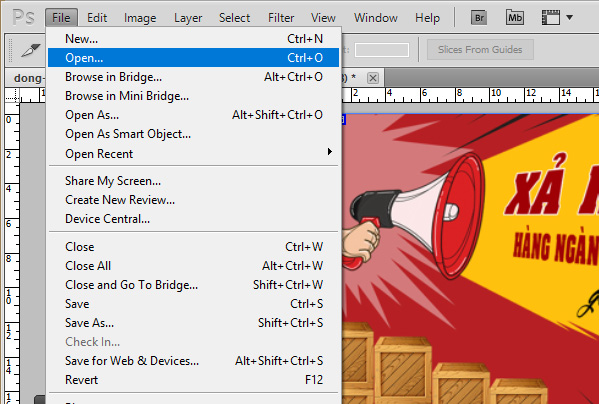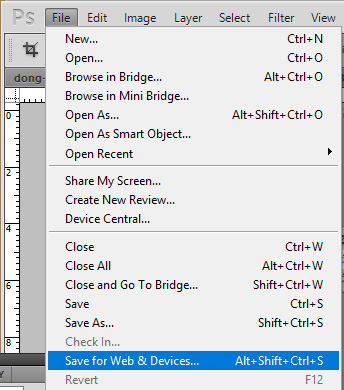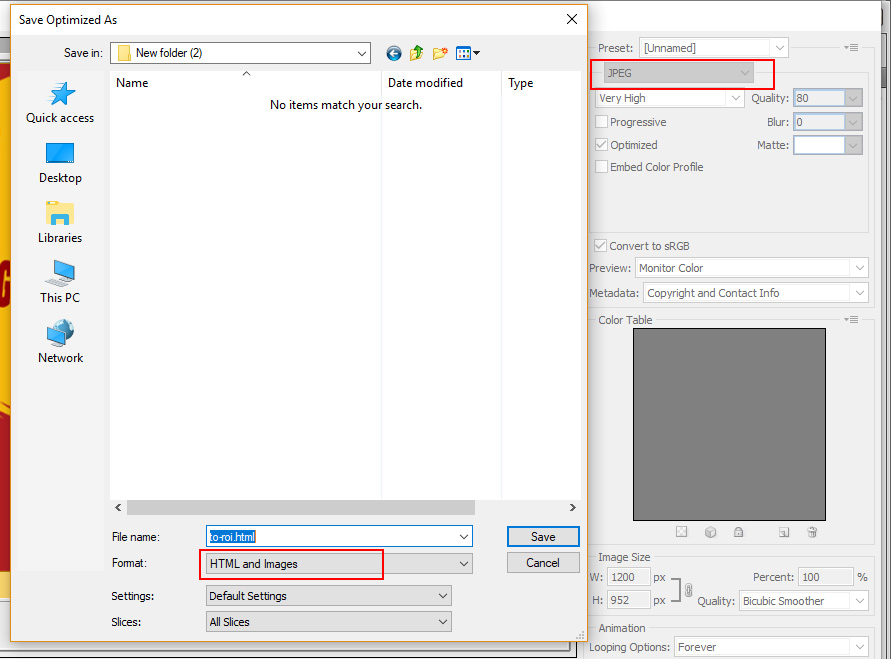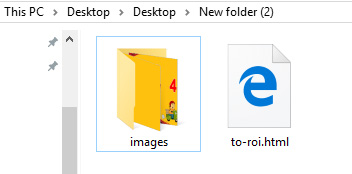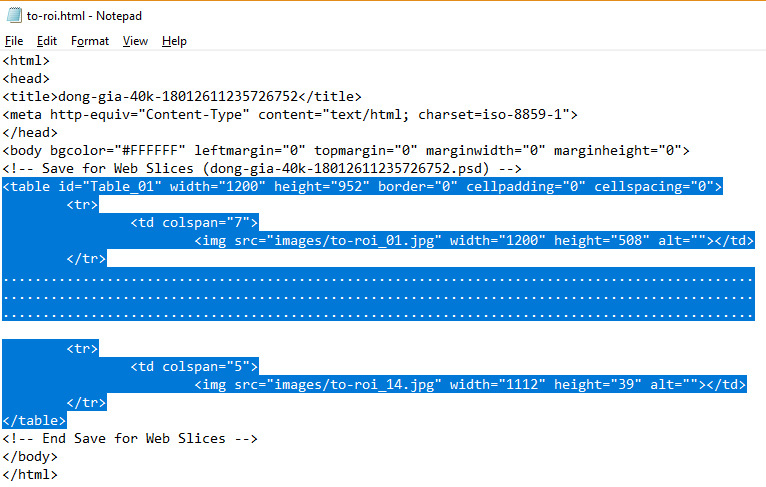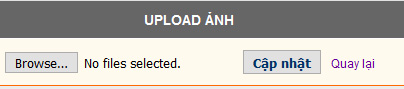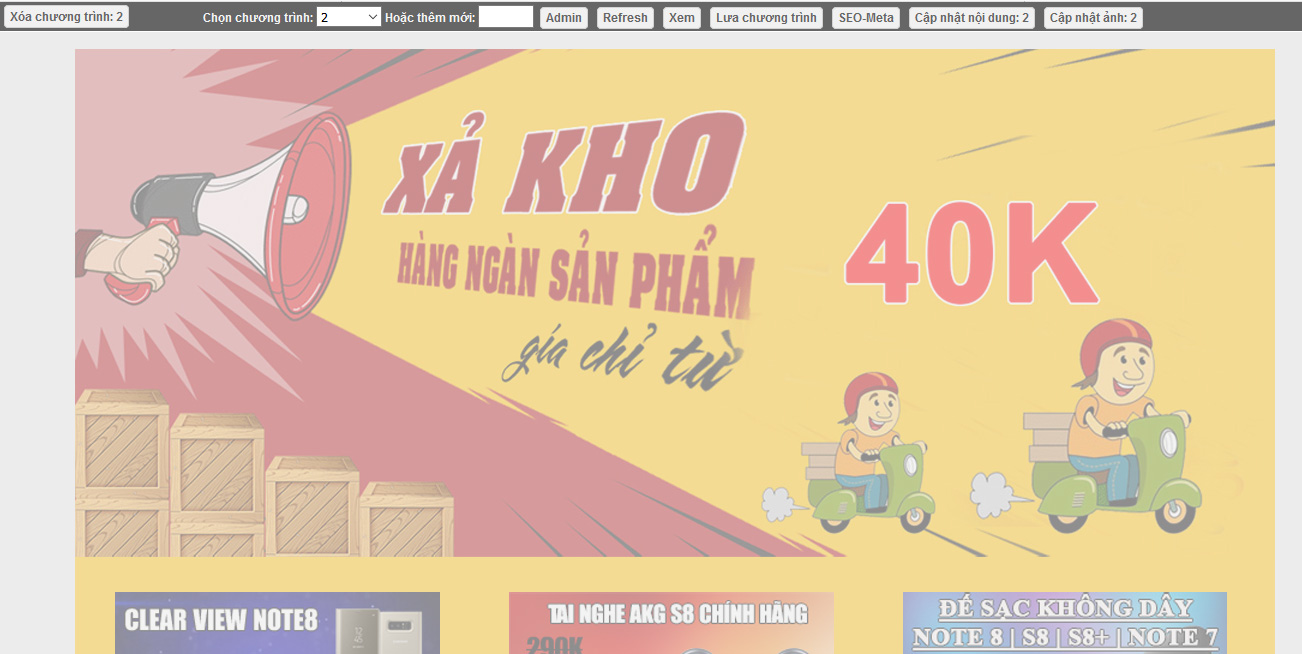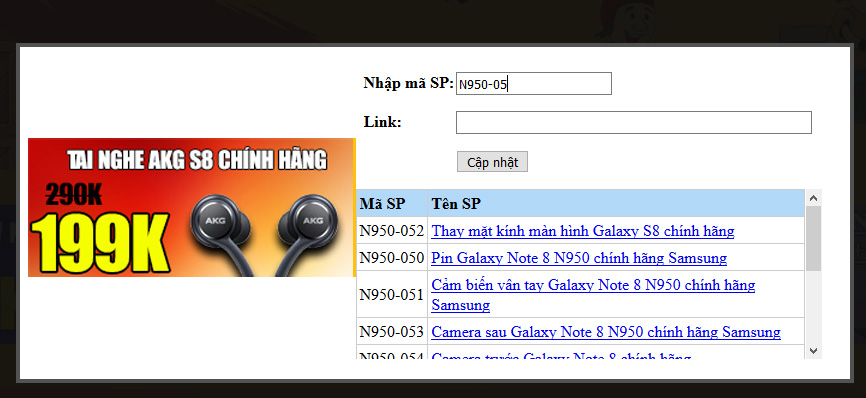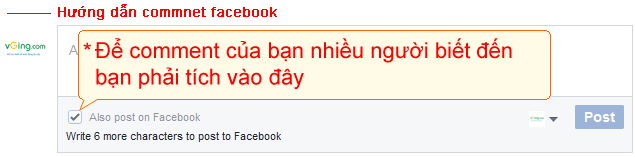Module chức năng tờ rơi động. Giúp người sử dụng có thể thao tác trên tời rơi quảng cáo để link tới chi tiết sản phẩm đang khuyến mại.1. Chuyển đổi tờ rơi sang dạng html và ảnh
Bước 1: Mở file tờ rơi đã được thiết kế bằng photoshop- Máy tính của bạn phải cài phần mềm Photoshop
- Mở photoshop vào File/Open >> Tìm file tờ rơi để mở lên bằng photoshop
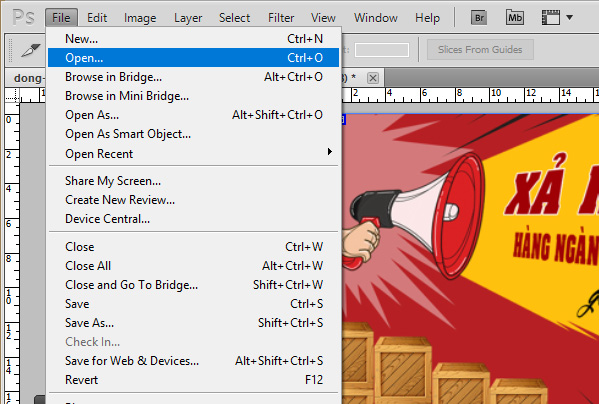
Bước 2: Cắt ảnh thành từng phần nhỏ
- Sử dụng công cụ Slick Tool cắt ảnh ra tường phần nhỏ
- Để cắt ảnh bạn chỉ cần giữ chuột trái vào kéo chuột xong nhả chuột

Bước 3: Xuất ảnh và code nguồn
- Vào menu File/ Save for Web& Devices...
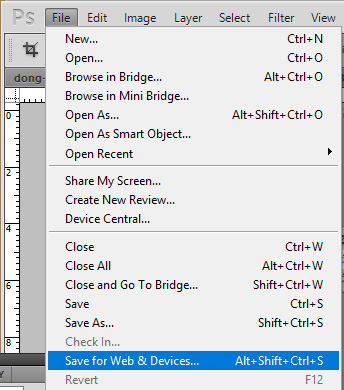
- Chọn dạng ảnh:
JPG- Chọn dạng lưu:
HTML and Images
Như hình ảnh được đánh dấu ô đỏ
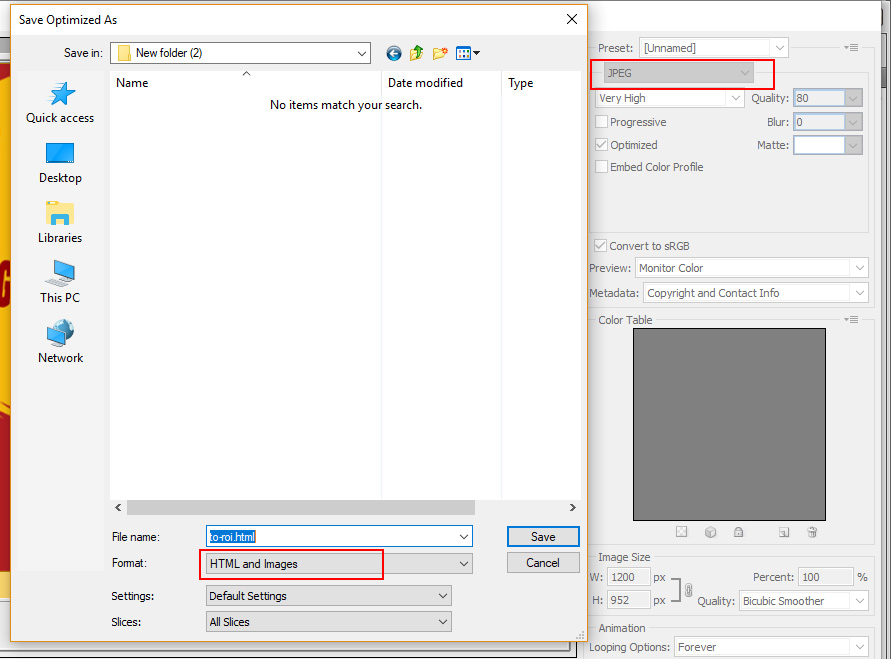
- Khi đó bạn sẽ được 1 file code html và 1 thư mục chứa ảnh
2. Cấu hình tạo tờ rơi trong admin
Bước 1: Thêm mới 1 chương trình- Nhập 1 số bất kỳ vào ô thêm mới
- Khi thêm mới xong hệ thống sẽ có các chức năng cho chương trình như sau
Bước 2: Cập nhật nội dung- Click vào
cập nhật nội dung copy đoạn code vừa xuất vào rồi bấm cập nhật
(Chú ý chỉ code từ )
Hướng dẫn lấy đoạn code
A. Mở chương trình Notepad
- Vào file chọn Open...
- Chọn đến thư mục vừa mới xuất code và ảnh của tờ rơi
- Chọn All File (*.*)
- Chọn file code để mở
B. Code copy vào ô nội dung trong admin
Khi mở file code ta sẽ copy code từ .... đến hết
Như hình
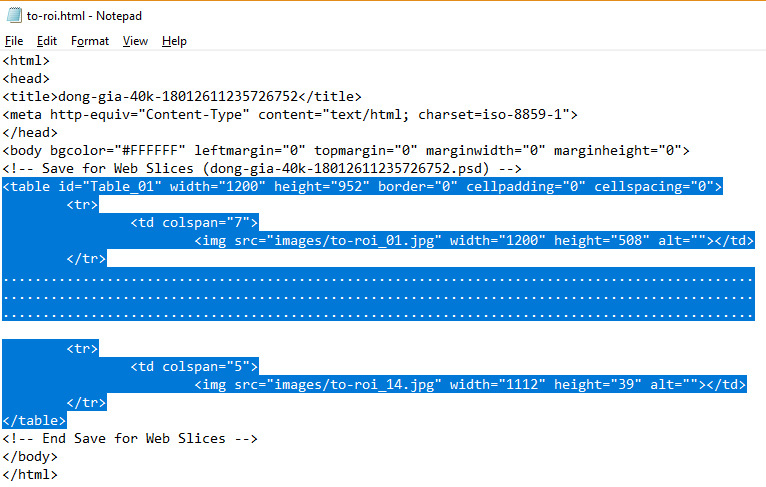
- Copy đoạn code này vào Cập nhật nội dung rồi click vào Cập nhật
Bước 3: Cập nhật ảnh
- Click vào chức năng cập nhật ảnh
- Chọn Browse...
- Chọn tất cả ảnh trong thư mục Images vừa mới xuất ở Phần 1
- Cập nhật
Click vào chức năng
Refresh lại >> Như vậy tờ rơ đã được tạo.
3. Gán link vào các ảnh đã được cắt trong tờ rơi
- Bạn muốn gắn link vào hình ảnh nào thì click vào hình đó.
- Nhập mã sản phẩm để tìm link hoặc nhập link
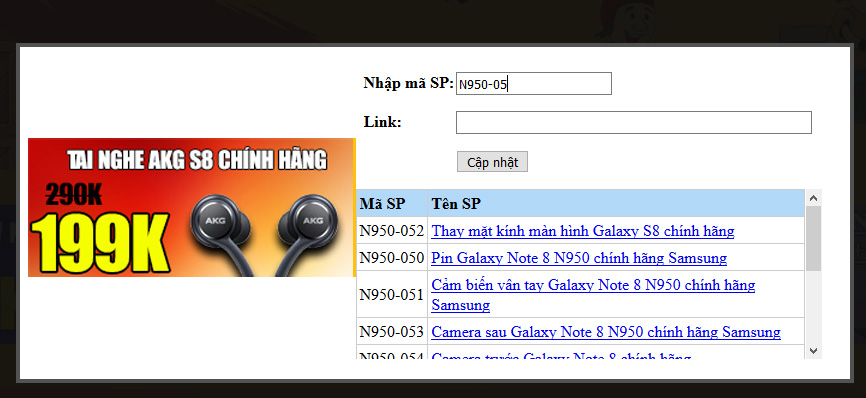
- Khi gắn link xong, Click vào
Lưu chương trình.- Click vào
Xem để xem
- Bạn có thể thay đổi title, meta trong trong
seo meta